최고의 12 Spotify Visualizer 온라인/Windows/Mac/Android/iOS
오늘날 Spotify는 전 세계에서 가장 인기 있는 음악 스트리밍 서비스 중 하나입니다. 음악 경험을 향상시키기 위해 많은 음악 애호가들이 음악을 재생할 것입니다. Spotify 시각화 도우미. 음악 시각화 도구를 사용하면 좋아하는 음악을 시각적으로 매혹적인 애니메이션으로 표현할 수 있습니다. 기하학적 디자인, 추상적인 선, 애니메이션, 3D 그래픽 및 기타 모든 효과가 음악에 맞춰 춤을 추며 비트 및 볼륨 변화에 따라 변형됩니다.
Spotify 음악 시각화 도구를 찾고 있다면 올바른 위치에 있습니다. 이 기사에서는 온라인 웹 플레이어, Windows, Mac, iOS 및 Android 장치를 포함한 여러 플랫폼에서 음악 경험을 향상시킬 수 있는 최고의 Spotify용 음악 시각화 도구를 직접 선택하고 테스트했습니다.
컨텐츠 가이드 1부. Spotify에 Visualizer가 있나요?2부. Android/iOS용 최고의 Spotify 음악 시각화 도구 3개3부. Mac/Windows용 최고의 Spotify 음악 시각화 도구 6개4부. 최고의 온라인 Spotify 음악 시각화 도구 3개5부. 추가 팁: 모든 음악 시각화 도구에 Spotify 노래 추가요약
1부. Spotify에 Visualizer가 있나요?
플랫폼에 Spotify 시각화 기능이 내장되어 있나요? 이전에는 Spotify 데스크톱 앱용 시각화 도구를 얻을 수 있습니다. 불행하게도 Spotify 데스크톱 앱의 시각화 도우미 코드를 입력하는 것은 더 이상 작동하지 않습니다. Spotify는 특정 이유로 내장 시각화 기능을 중단했습니다. 따라서 지금은 타사 도구를 사용하여 Spotify 음악 시각화 도구로 사용할 수 있습니다.
2부. Android/iOS용 최고의 Spotify 음악 시각화 도구 3개
이제 Android 및 iOS 장치에서 음악 경험을 향상시키는 데 사용할 수 있는 최고의 Spotify 음악 시각화 도구에 대해 이야기하겠습니다.
No.1 AIMP Visualizer (Android용)
AIMP는 Android 기기를 위한 훌륭한 Spotify 시각화 도구입니다. 이 도구는 Windows에서도 사용할 수 있습니다. 트랙을 시각화하는 데 도움이 되는 훌륭한 추상 이동 그래픽 제품군이 있습니다. 오디오 플레이어는 MP3, AAC, Ogg Vorbis(Spotify 오디오 파일용), Apple Lossless, FLAC, WAV 등을 포함한 오디오 코덱을 지원합니다. AIMP는 프리웨어 프로그램이므로 사용자에게 무료로 제공됩니다. Analog Meter Classic, Analog Meter Light 및 CoR의 Aorta를 선택하여 Spotify 음악을 시각화할 수 있습니다.
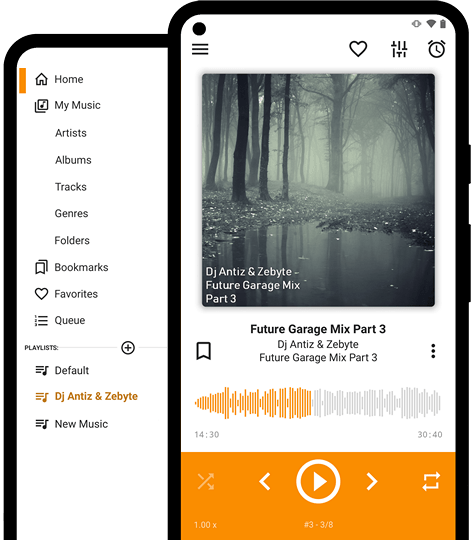
관련 주제 : Spotify는 어떤 코덱을 사용합니까?
No.2 무비즈 (안드로이드용)
Muviz는 모바일 장치의 Spotify 음악 시각화 도구이기도 합니다. 하지만 Marshmallow(6.0) 이상을 실행하는 Android 휴대폰에서만 작동합니다. 신청서는 다음 사이트에서 무료로 다운로드할 수 있습니다. 구글 Play 스토어. 일단 설치되면 애플리케이션은 디스플레이 하단에 사용자 정의 가능한 음악 시각화를 표시합니다. 지금은 시각화 그래프에서 점의 모양, 색상, 크기 및 확산을 사용자 정의할 수 있습니다. 게다가 선택할 수 있는 아름다운 사전 설정 디자인 목록도 있습니다.
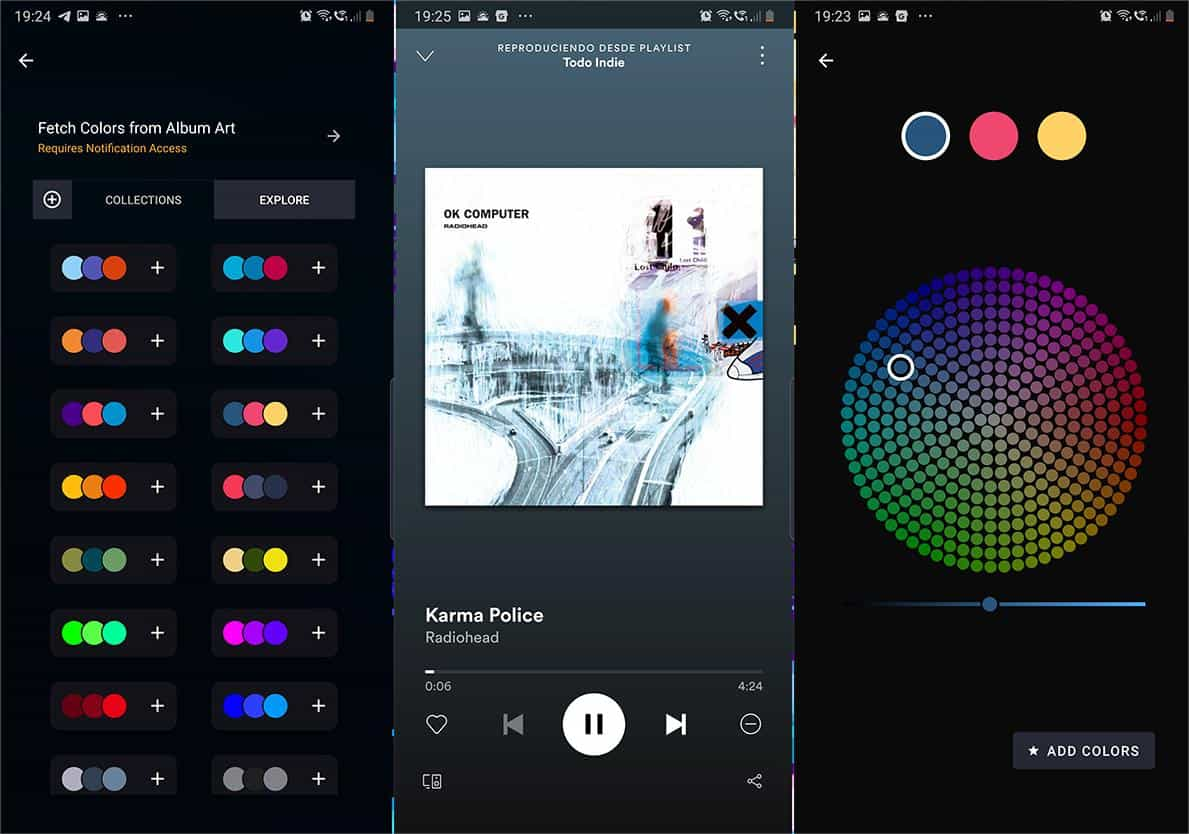
No.3 Trapp (iOS용)
Trapp은 iOS 기기에서 사용할 수 있는 전문 Spotify 음악 시각화 도구입니다. Trapp 앱에서 Spotify 목록을 사용하려면 목록에 대한 액세스 권한을 부여해야 합니다. 이 앱은 배경, Trapp 모양, 입자 모양, 사운드 바, 베이스 효과 및 원형 베이스 효과에 대한 다양한 사용자 정의 옵션을 제공합니다.
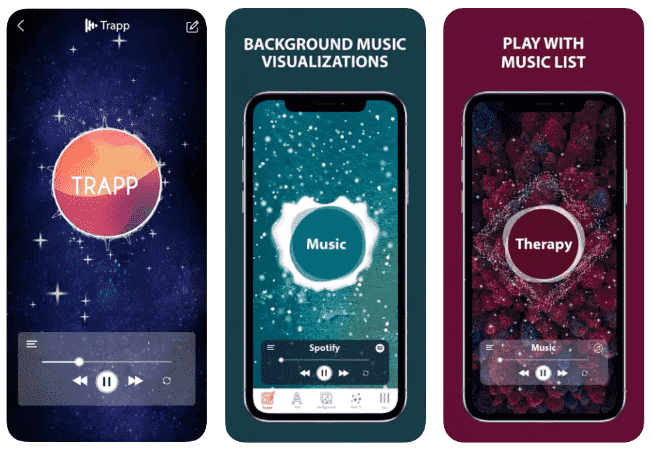
그러나 무료 버전은 제한된 수의 시각화 도구만 제공합니다. 무제한 에디션의 잠금을 해제하려면 9.99개월당 $3의 프리미엄 플랜을 구매해야 합니다.
3부. Mac/Windows용 최고의 Spotify 음악 시각화 도구 6개
여기에서는 Mac 컴퓨터 또는 Windows PC를 위한 최고의 Spotify 음악 시각화 도구에 대해 설명합니다. 아래에서 데스크톱용 Spotify 음악 시각화 도구를 확인하세요.
No.1 Resolume (Mac 및 Windows용)
Resolume은 Mac 또는 Windows 컴퓨터에서 사용할 수 있는 Spotify 시각화 도구입니다. Spotify와 함께 사용하기 위해 컴퓨터에 설치할 수 있도록 다양한 지침이 제공됩니다. 더 많은 기능과 시각화를 위해 플러그인을 추가할 수도 있습니다. 사용할 수 있는 플러그인으로는 Windows Visualizer, Spout, Syphon 등이 있습니다.
No.2 공감각 (Mac & Windows용)
Synesthesia는 Spotify 플레이어와 잘 어울리는 올인원 음악-비주얼 솔루션입니다. 공감각을 사용하면 라이브 음악 영상을 쉽게 만들 수 있습니다. 생성적 그래픽, 오디오 반응성 및 직관적인 컨트롤을 통해 쇼를 실시간으로 유지할 수 있습니다. 게다가 50개 이상의 장면이 내장되어 있어 몇 초 만에 실행할 수 있습니다. Syphon/Spout 및 NDI를 사용하여 다른 VJ 소프트웨어와 통합하여 놀라운 사용자 경험을 만들 수도 있습니다. Spotify 계정에 로그인하면 음악이 재생되는 동안 모든 셰이더와 그래픽을 처리할 수 있습니다.
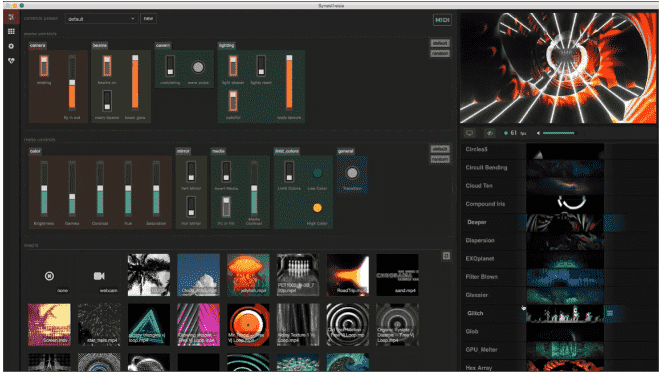
No.3 Bazik (Mac 및 Windows용)
Bazik은 VJ와 음악 애호가를 위한 오디오 시각화 소프트웨어입니다. Bazik은 내장 마이크나 기타 오디오 입력으로 캡처된 오디오에 반응하여 간단하고 눈에 띄는 시각 효과를 생성합니다. 게다가 사용자 인터페이스도 이해하기 매우 쉽습니다. Bazik은 어떤 기술이나 콘텐츠 없이 실시간으로 강력한 시각적 쇼를 제작할 수 있는 가장 쉬운 도구입니다. 사용 가능한 모든 사전 설정을 사용하여 자신만의 사용자 정의 목록을 만든 다음 선택 항목을 수정할 수 있습니다. 더 많은 콘텐츠를 원하거나 나만의 콘텐츠를 만드시나요? Shader GLSL을 추가하고 직접 만들 수 있습니다. 이것이 바로 Bazik이 매우 인기 있는 도구인 이유입니다.
No.4 PotPlayer (윈도우용)
시장에 있는 또 다른 Spotify 시각화 도구는 PotPlayer입니다. Microsoft Windows 운영 체제 전용 멀티미디어 소프트웨어 플레이어입니다. PotPlayer는 Spotify용 편리한 음악 시각화 도구로도 사용할 수 있습니다. Spotify의 음악 스트리밍을 포함하여 시스템에서 노래가 재생될 때 플레이어 내의 시각화 그래픽과 라인이 활성화될 수 있기 때문에 작동합니다. PotPlayer는 OpenCodec을 지원하므로 사용자가 원하는 코덱을 쉽게 추가할 수 있으므로 플레이어를 사용할 때 항상 다른 코덱을 설치할 필요가 없습니다.
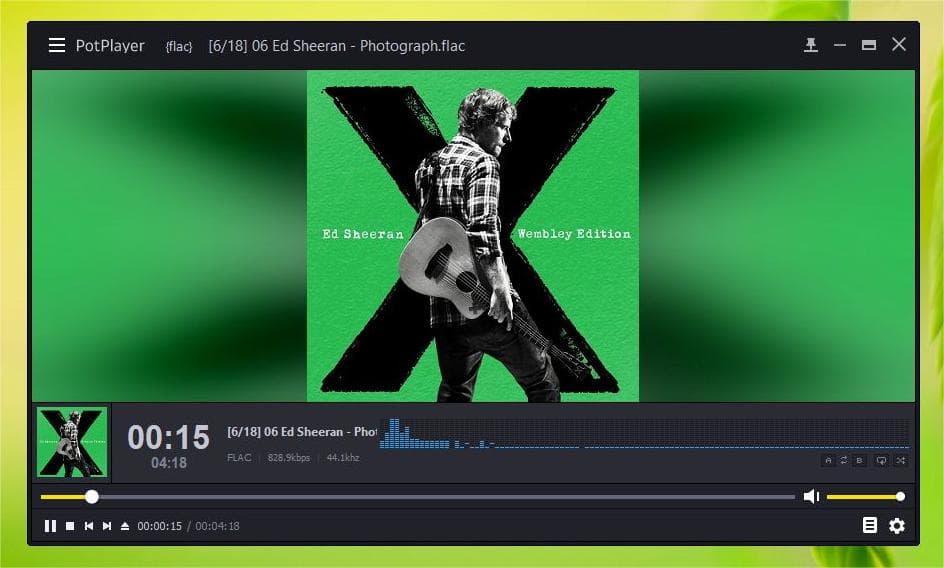
No.5 카우나(Windows용)
Kauna는 Microsoft Store에서 찾을 수 있는 Windows용 음악 시각화 앱입니다. Xbox One에도 설치할 수 있습니다. Spotify에서 노래를 재생하면 Kauna는 바, 불타는 구름, 만화경, 네온 불빛, 플라즈마, 소용돌이, 색종이 조각, 파도 등을 포함한 수십 가지 효과로 사운드에 반응합니다. 또한 무작위 유형으로 주기적으로 시각화를 변경할 수도 있습니다.
No.6 디스코브릭 (Mac용)
Mac에서 사용할 수 있는 강력한 Spotify 음악 시각화 도구는 다음과 같습니다. 디스코브릭. DiscoBrick 도구는 사용이 매우 쉽습니다. DiscoBrick MIDI는 MIDI/MPE 장치와 내장 마이크에서 캡처한 오디오에 반응하여 눈부신 시각적 효과를 만들어냅니다. DiscoBrick MIDI에는 개인적으로 좋아하는 목록을 선택할 수 있는 풍부하고 계속 증가하는 테마 컬렉션이 함께 제공됩니다. 여러분의 취향이 무엇이든 그에 맞는 DiscoBrick 테마가 있습니다!
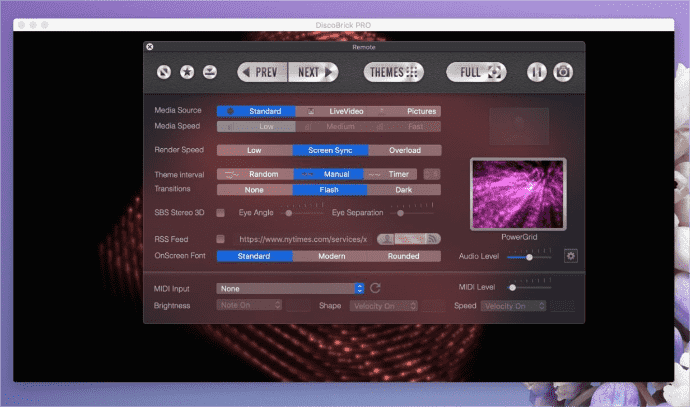
4부. 최고의 온라인 Spotify 음악 시각화 도구 3개
장치에 추가 앱을 설치하고 싶지 않은 경우 온라인에서 사용할 수 있는 Spotify 음악 시각화 도구에 대해 논의하겠습니다. 웹 기반 도구이므로 모든 플랫폼에서 사용할 수 있습니다. 원한다면 Linux 플랫폼에서도 사용할 수 있습니다.
No.1 더 에코 네스트
Echo Nest는 웹 브라우저에서 사용할 수 있는 최고의 온라인 Spotify 시각화 도구 중 하나입니다. 웹 기반 도구는 사용과 이해가 매우 쉽습니다. Spotify 음악 선택에 맞는 멋진 테마를 제공합니다. 2014년에 The Echo Nest는 Spotify에 인수되었습니다. Spotify가 알고리즘에 따라 개인화된 음악 추천을 선별하는 데 도움이 됩니다. 하지만 The Echo Nest를 사용하면 단점이 있습니다. 예를 들어 Spotify 노래를 이 온라인 도구와 동기화할 수 없는 경우가 있습니다.
No.2 칼레이도싱크
Kaleidosync는 또 다른 온라인 Spotify 음악 시각화 프로그램입니다. 단순한 오디오 파형을 생성하는 그런 종류의 전통적인 스펙트럼 도구가 아닙니다. 대신 무료 HTML5 Spotify 음악 시각화 도구입니다. Spotify를 Kaleidosync와 연결하면 좋은 채도, 기하학적 디자인 등으로 역동적인 음악 시각화를 볼 수 있습니다. 계정 승인이 필요하지만 테스트를 통해 여기에서 음악 시각화 장치를 만드는 것이 안전합니다. 그리고 새로운 업데이트로 인해 이제 선택할 수 있는 Spotify 시각화 도우미 모드가 8개 있습니다. Kaleidosync를 사용하려면 브라우저에서 JavaScript를 활성화해야 합니다. 그렇지 않으면 제대로 작동할 수 없습니다.
No.3 테셀레이터
Tesselator는 무료 라이브 음악 시각화 프로그램입니다. 이 3D 대화형 음악 시각화 장치는 피라미드, 큐브, 그물 구조, 물결 모양 텍스처 등과 같은 다양한 모양의 애니메이션 그림과 함께 제공됩니다. 좋은 점은 웹 플레이어뿐만 아니라 데스크톱 및 모바일 Spotify 앱에 대한 오디오 시각화를 생성할 수 있다는 것입니다. Tesselator는 Chrome과 Firefox를 지원하지만 Safari는 사용할 수 없습니다.
참고 : Tesselator는 Spotify Premium 사용자만을 위한 것입니다. 무료 사용자이신 경우, 스포티파이 프리미엄으로 업그레이드 먼저!
그러나 이것이 중요한 점 중 하나입니다. 사용자 피드백에 따르면 Tessellator에는 Spotify 계정 데이터(이메일, 생일 포함) 및 Spotify에서의 활동을 보는 것과 같은 많은 인증이 필요합니다. 이로 인해 Spotify 계정이 해킹될 수 있습니다.
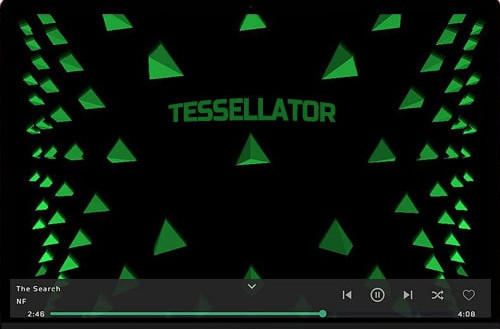
관련 주제 : Spotify 계정 해킹에 대한 빠른 수정
5부. 추가 팁: 모든 음악 시각화 도구에 Spotify 노래 추가
이제 당신은 위의 최고의 Spotify 시각화 도구 12개를 알게 되었습니다. 이제 최고의 음악 시각화 도구에 Spotify 노래를 추가하는 방법을 살펴보겠습니다. 그러나 Spotify의 모든 노래는 DRM(Digital Rights Management) 및 Ogg Vorbis 형식으로 보호되기 때문에 모든 음악 시각화 도구가 Spotify 음악과 호환되는 것은 아닙니다. 타사 Spotify 음악 시각화 도구에 음악을 추가하려면 다음이 필요합니다. AMusicSoft Spotify Music Converter, Spotify 오디오 파일을 사용 중인 시각화 도우미에서 지원하는 형식으로 변환할 수 있습니다.
AMusicSoft 프로그램은 Spotify에서 DRM 제거 오디오 파일을 변환하고 음악 파일을 MP3, MP4, M4A, AAC, WAV 또는 FLAC와 같은 보다 다재다능한 파일 유형으로 변환합니다. 이렇게 하면 Spotify 다운로드를 모든 Spotify 음악 시각화 도구에 추가하여 편집할 수 있습니다. 물론 오프라인 청취를 위해 Spotify Premium 플랜으로 업그레이드할 필요가 없습니다. 무료 사용자도 AMusicSoft의 내장 Spotify 웹 플레이어를 통해 모든 콘텐츠를 다운로드할 수 있기 때문입니다! AMusicSoft Spotify Music Converter Windows와 Mac용 버전이 모두 있습니다.
모든 음악 시각화 도구를 위한 Spotify 음악 다운로드
1 단계 첫 번째 단계는 인터넷에서 공식 웹사이트에서 변환기를 가져오는 것입니다. Windows 또는 Mac 운영 체제를 선택할 수 있습니다. 그런 다음 컴퓨터에 설치합니다. 설치가 완료되면 간단히 AMusicSoft를 열 수 있습니다. Spotify Music Converter Mac 또는 Windows PC에서.
2 단계 그런 다음, 다운로드하고 싶은 노래를 프로그램의 메인 인터페이스로 끌어다 놓는 것만으로 자유롭게 선택할 수 있습니다.

3 단계 음악을 추가한 후 사용 중인 시각화 도우미에서 지원하는 출력 파일 형식을 선택하세요. 여기서는 MP3를 추천합니다. 그런 다음 변환된 노래의 출력 위치를 선택할 수 있습니다.

4 단계 Spotify 노래를 MP3로 다운로드하려면 "변환"을 클릭하세요. 완료될 때까지 기다렸다가 선택한 출력 폴더에서 파일을 확인하세요.

그럼, 그게 전부입니다! AMusicSoft의 전체 다운로드 및 변환 프로세스는 5배 더 빠른 속도로 수행될 수 있습니다. AMusicSoft Spotify Music Converter 또한 고품질 음악 스트리밍을 보장할 뿐만 아니라 거의 모든 장치에서 노래에 접근할 수 있는 가능성도 보장합니다.
요약
여기에서는 Mac, Android, iOS, Windows 및 웹용 Spotify 시각화 프로그램에 대해 논의했습니다. 이 시각화 도구는 음악을 즐기면서 신나는 데 도움이 되는 훌륭한 도구입니다. 음악 시각화 도구를 더 활용하고 싶다면 다음을 수행하세요. AMusicSoft Spotify Music Converter. 이것은 트랙을 잡는 데 도움이 되는 도구입니다. 그런 다음 원하는 시각화 도구를 사용할 수 있습니다. 더 이상 온라인으로 재생할 필요가 없으며 문제 없이 오프라인에서 원하는 모든 트랙을 들을 수 있습니다.
사람들은 또한 읽습니다
로버트 패브리는 열렬한 블로거이며, 기술에 관심이 많은 열광자입니다. 그는 몇 가지 팁을 공유함으로써 여러분을 오염시킬 수도 있습니다. 그는 또한 음악에 대한 열정이 있으며, 이 주제에 대해 AMusicSoft에 글을 썼습니다.